近期,不少用户在升级Windows 11操作系统时遇到了一个报错提示:“你的IT管理员已经限制对此应用一些区域的访问”。这个问题让很多用户感到困惑和烦恼。为了帮助大家解决这个问题,php小编子墨特别整理了一些解决方法,希望能对大家有所帮助。下面就来详细了解一下吧!
win11报错你的IT管理员已经限制对此应用一些区域的访问解决方法
1、按下“win+R”打开运行,然后输入“gpedit.msc”,打开本地组策略编辑器。
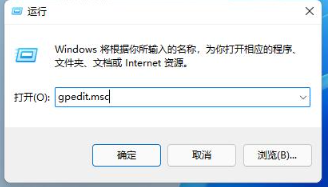
2、依次打开“计算机配置”→“Windows设置”→“安全设置”→“本地策略”→“安全选项”。
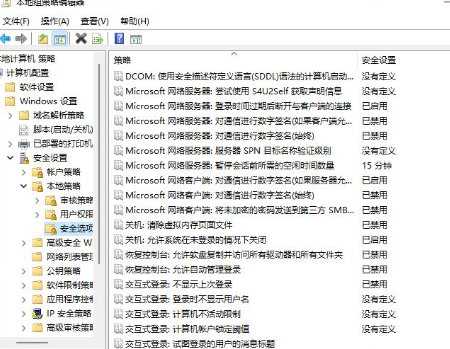
3、在“安全选项”中,找到“用户账户控制:以管理员批准模式运行所有管理员”。
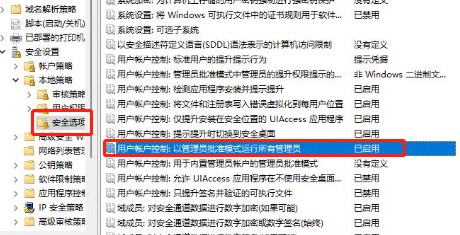
4、右键单击选择“属性”并在弹出窗口中选择“已禁用”就可以了。
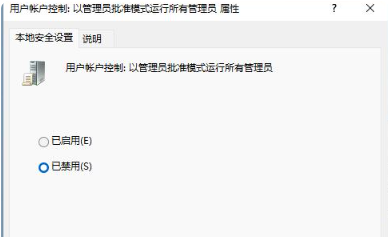
以上是win11报错你的IT管理员已经限制对此应用一些区域的访问解决方法的详细内容。更多信息请关注PHP中文网其他相关文章!




